Como transferir contatos do iPhone para o Samsung Galaxy rapidamente
Por vários motivos, você pode querer migrar contatos do iPhone para o telefone Samsung. Se você deseja mudar de um iPhone antigo para um novo Samsung ou mesclar contatos, pode procurar uma maneira fácil de mover contatos do iPhone para o Samsung.
Como muitas ferramentas de transferência estão sendo lançadas hoje em dia, nunca precisaremos mover contatos adicionando, digitando e colando nomes de contatos, números de telefone e outras informações no novo telefone Samsung. Felizmente, neste post, apresentaremos 4 maneiras fáceis de transferir contatos do iPhone para Samsung com segurança e eficácia.
Parte 1. Melhor maneira de transferir contatos do iPhone para Samsung
Se você está mudando do iPhone 5s para o Samsung Galaxy S9, obviamente você precisa da melhor maneira de transferir os contatos do iPhone para o Samsung. Embora existam ferramentas disponíveis que você pode usar, ainda é uma perda de tempo confirmar qual é a melhor.
Aqui, recomendamos Aiseesoft MobileSync para gerenciar e transferir contatos do iPhone para Samsung com qualquer aborrecimento. Além do mais, é o melhor substituto do iTunes para sincronizar arquivos entre o dispositivo iOS, telefone Android e computador em 1 clique.

Downloads
Aiseesoft MobileSync
- Transfira contatos, fotos, vídeos, áudio, mensagens, notas de voz, etc.
- Sincronize contatos entre iPhone e Samsung, telefone e computador.
- Suporta Samsung S10/9/8/7, Galaxy Note 10/9/8, Galaxy A70 e muito mais.
- Adicione novos contatos, altere informações de contato, exclua contatos duplicados etc.
Obtenha contatos do iPhone para Samsung com MobieSync
Passo 1.
Baixar, instale e execute o MobieSync no seu computador. Conecte seu iPhone e telefone Samsung com cabo USB. Em seguida, ele reconhecerá e mostrará automaticamente as informações do telefone na interface.
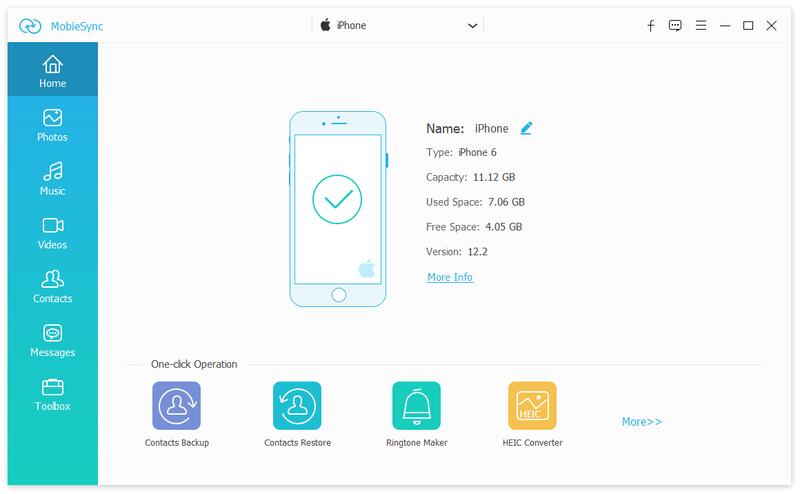
Passo 2.
Clique no menu suspenso na interface central superior e ative o iPhone como seu telefone de origem. Em seguida, clique em "Contatos" no painel esquerdo. Você pode ver todos os seus contatos listados como categorias.
Passo 3.
Selecione os contatos que deseja mover e clique no ícone "Exportar para dispositivo" para mover os contatos selecionados para o seu novo telefone Samsung.
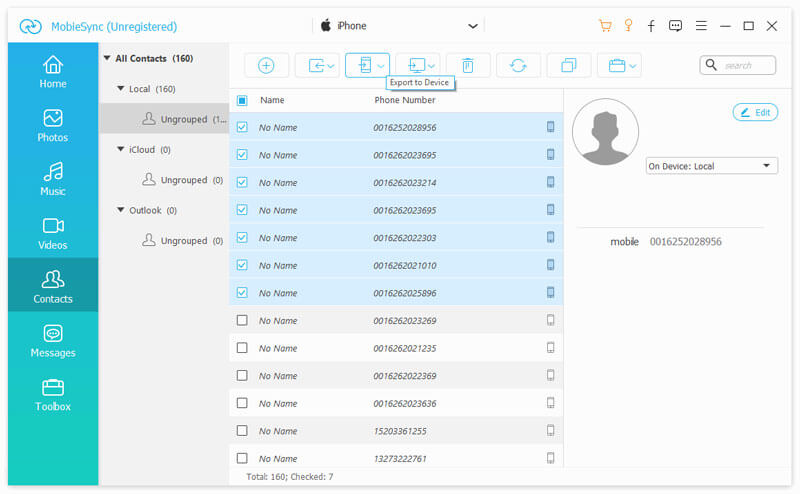
Esta ferramenta de transferência móvel também permite que você faça backup e restaurar contatos em um clique. Você pode simplesmente clicar em "Caixa de ferramentas" no painel esquerdo e escolher as ferramentas "Backup de contatos" e "Restauração de contatos".
Parte 2. Como mudar os contatos do iPhone para Samsung com o Smart Switch
Como a Samsung introduziu o Smart Switch, você pode usar este utilitário para transferir tudo, como lista de contatos, fotos, músicas, vídeos, SMS, calendários e muito mais para qualquer dispositivo Samsung Galaxy. O Smart Switch permite duas maneiras de importar contatos do iPhone para o Samsung.
Transferir contatos via USB
Se você deseja transferir uma grande quantidade de dados, pode usar o cabo USB para migrar contatos e outros dados do iPhone para o telefone Galaxy.
Passo 1.
Abra Smart Switch em seu telefone Samsung, toque em Receber dadose toque em Cabo para começar a se conectar.
Passo 2.
Em seguida, você deve seguir o procedimento mostrado em seu telefone Samsung para conectar seu telefone iPhone e Android com cabo iPhone e adaptador USB-OTG.
Passo 3.
Torneira Confiança no seu iPhone e toque em Próximo no seu telefone Samsung. Em seguida, selecione os contatos que deseja transferir e toque em Transferir entre Contas.
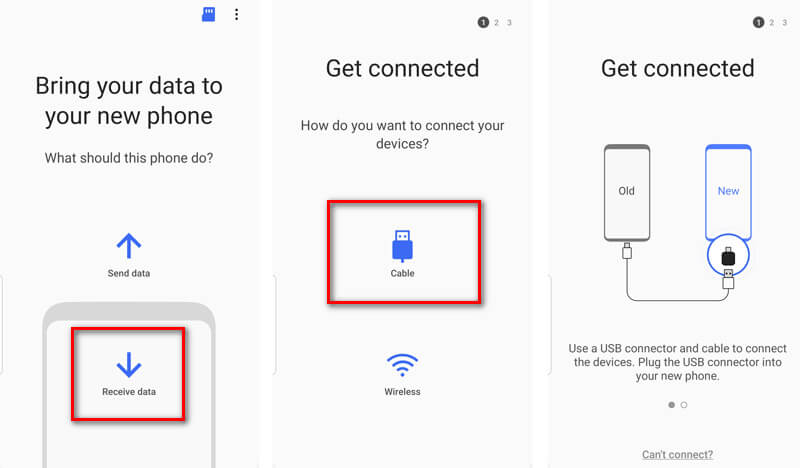
Transferir contatos sem fio
Para mover contatos sem fio no Smart Switch, você deve importar seus contatos do iPhone para o iCloud com antecedência. Em seguida, você pode usar o Smart Switch para transferir contatos do iCloud para o telefone Samsung.
Passo 1.
Acesse Configurações > ID da apple > iCloud no seu iPhone. Encontrar Contactos e ative o controle deslizante.
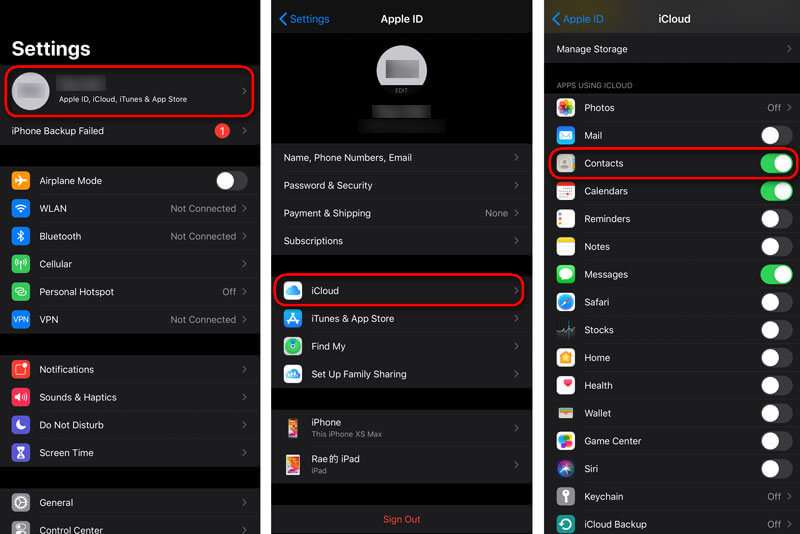
Passo 2.
Abra Smart Switch em seu telefone Samsung, toque em Receber dadose toque em Sem Fios em vez de Cabo como o tipo de conexão.
Passo 3.
Escolha iPad / iPhone como seu dispositivo antigo. Depois disso, insira seu ID Apple/endereço de e-mail e senha e toque em Iniciar Sessão.
Passo 4.
Depois de inserir o código de verificação, digite OK. Em seguida, você pode selecionar os contatos que deseja transferir e tocar em importação.
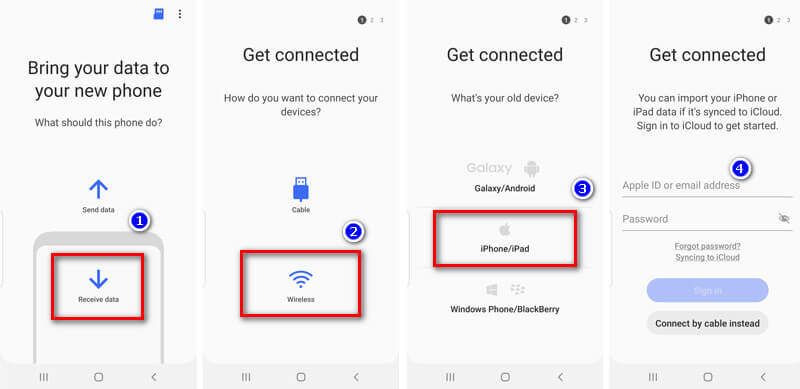
Parte 3. Importar contatos do iPhone para Samsung com o iCloud
Outra forma de importar contatos do iPhone para Samsung é contar com o iCloud. Você precisa ter certeza de que ativou a opção de sincronização do iCloud no seu iPhone. Basta ir em "Configurações" > "ID Apple" > "iCloud" > "Contatos" e ativar o controle deslizante.
Passo 1.
Logar em iCloud.com com Apple ID e senha. Clique Contactos para ver todos os contatos carregados no iCloud.
Passo 2.
Selecione os contatos que deseja copiar, clique no ícone de engrenagem e selecione Exportar vCard. Em seguida, os contatos serão exportados como arquivo VCF.
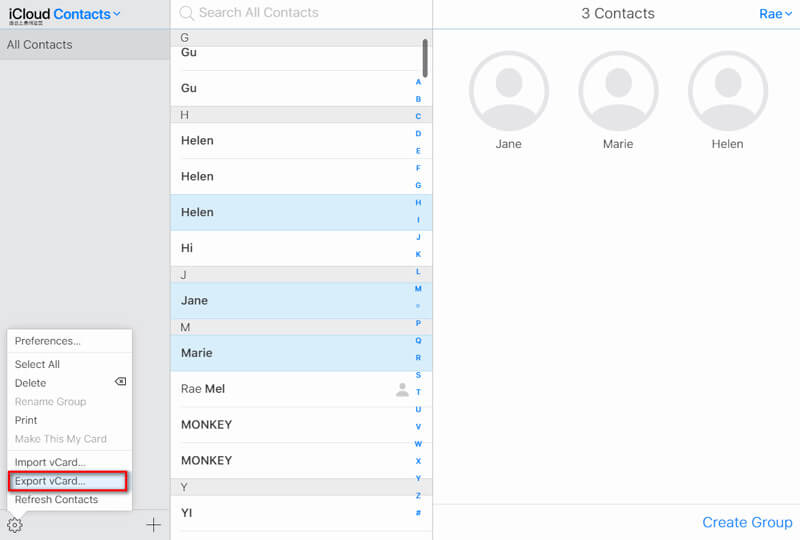
Passo 3.
Faça login na sua Conta do Google vinculada ao seu telefone Samsung Galaxy. Vá para Google Contacts site oficial e selecione "Contatos" no painel esquerdo.
Passo 4.
Clique importação no painel esquerdo e selecione o arquivo vCard que você acabou de exportar. Em seguida, clique em "Importar" novamente.
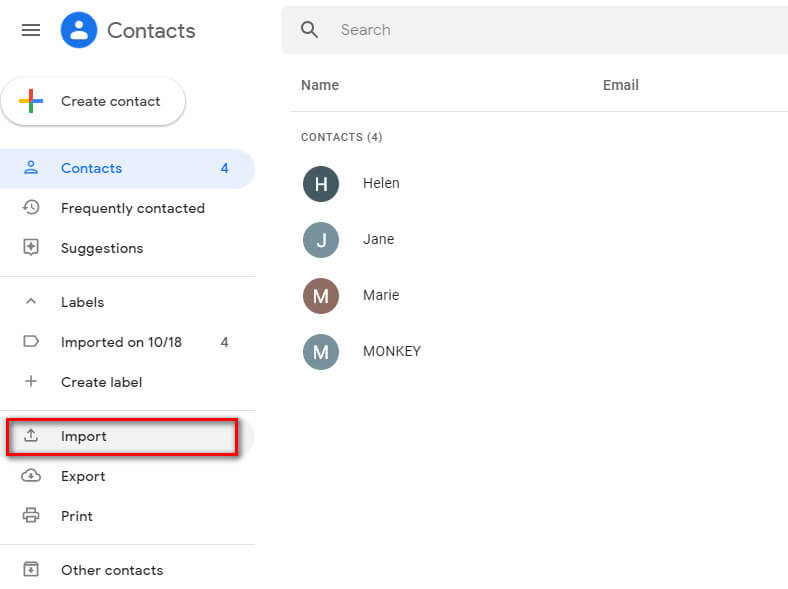
Depois de carregar o arquivo vCard para os Contatos do Google, você pode encontrar e visualizar esses contatos em seu telefone Samsung. (Ver como sincronizar os contatos do Google com o iPhone)
Parte 4. Copiar contatos do iPhone para Samsung com o iTunes
O iTunes é comumente usado para transferir arquivos. Assim, é fácil usar o iTunes para copiar os contatos do iPhone para o Samsung. Você pode seguir as etapas em detalhes.
Passo 1.
Baixe e inicie o iTunes mais recente e conecte seu iPhone ao computador.
Passo 2.
Depois que seu iPhone for detectado, selecione-o e vá para a guia "Informações".
Passo 3.
Marque "Sincronizar contatos com" e selecione "Contatos do Google". Em seguida, uma janela pop-up aparecerá e permitirá que você configure sua conta do Google. Clique no botão "Aplicar".
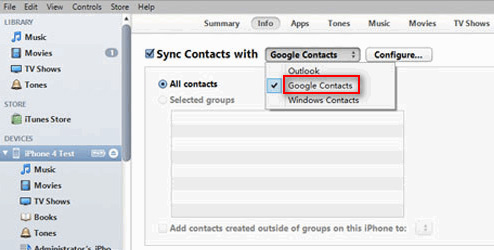
Passo 4.
Depois disso, você pode visualizar e sincronizar contatos em seu Samsung Galaxy S9. Basta ir para Configurações > Contas e backup > Contas, adicionar suas contas do Google e sincronizar todos os detalhes de contato selecionados em seu telefone Samsung.
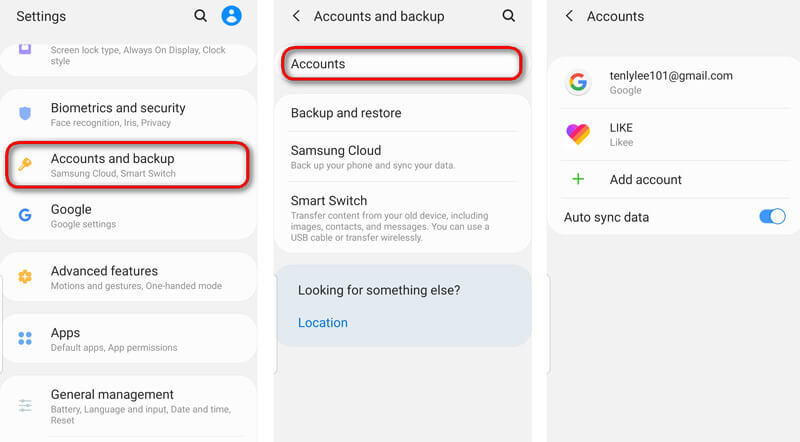
Para economizar espaço no seu iPhone, você pode fazer upload de fotos do iPhone para o Google Drive.
Conclusão
Com todos os 4 métodos acima, você pode transferir contatos do iPhone para Samsung facilmente. Ao comparar você mesmo, fica claro que o MobieSync é a ferramenta mais fácil para alternar seus contatos antigos do iPhone para o novo telefone Samsung com um clique. Se você tiver alguma ideia melhor, não hesite em nos deixar um comentário.
O que você acha deste post?
Excelente
Classificação: 4.7 / 5 (baseado nos votos 117)Siga-nos no
 Deixe seu comentário e participe de nossa discussão
Deixe seu comentário e participe de nossa discussão 

100% seguro. Sem anúncios.
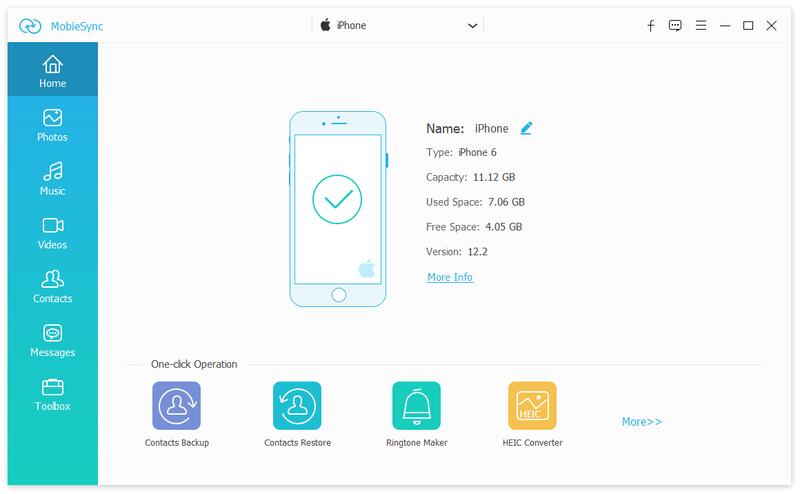
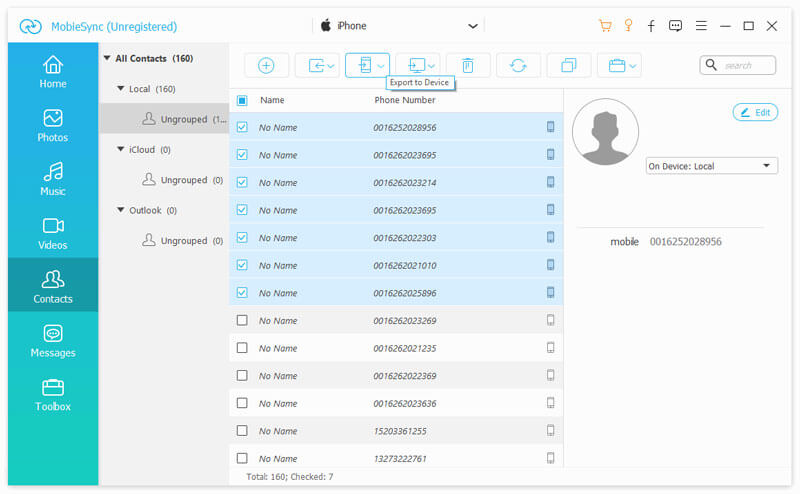
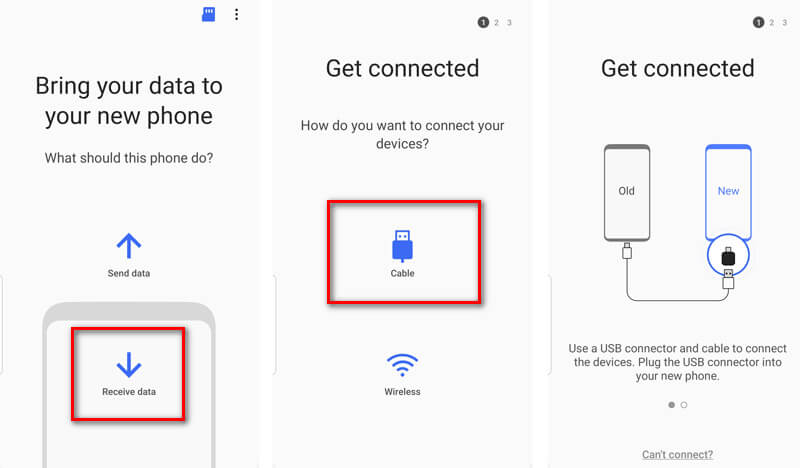
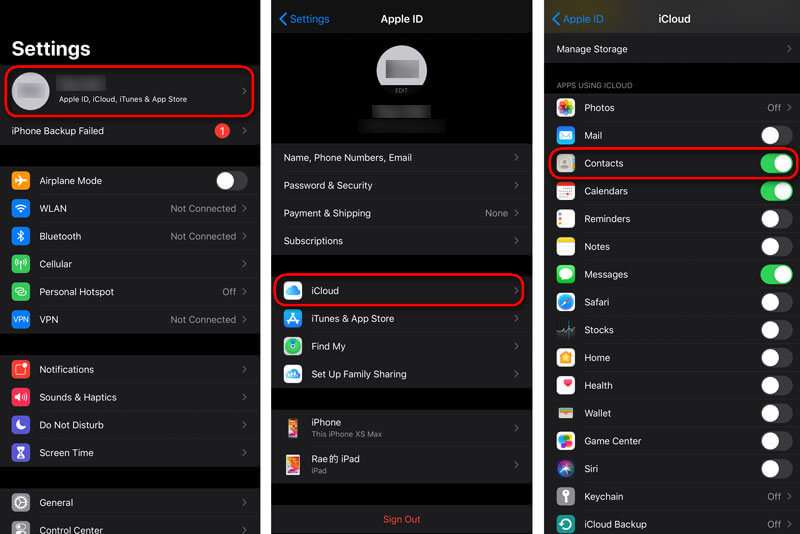
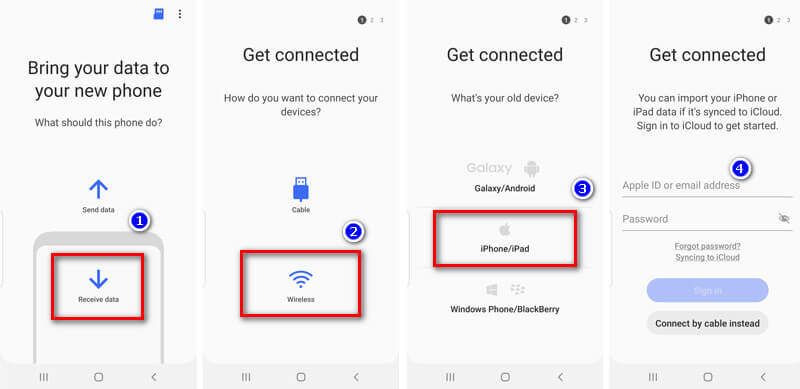
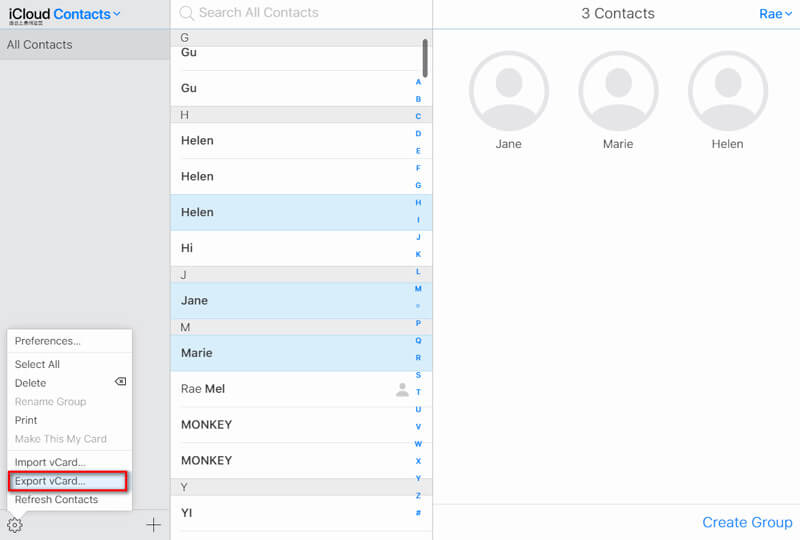
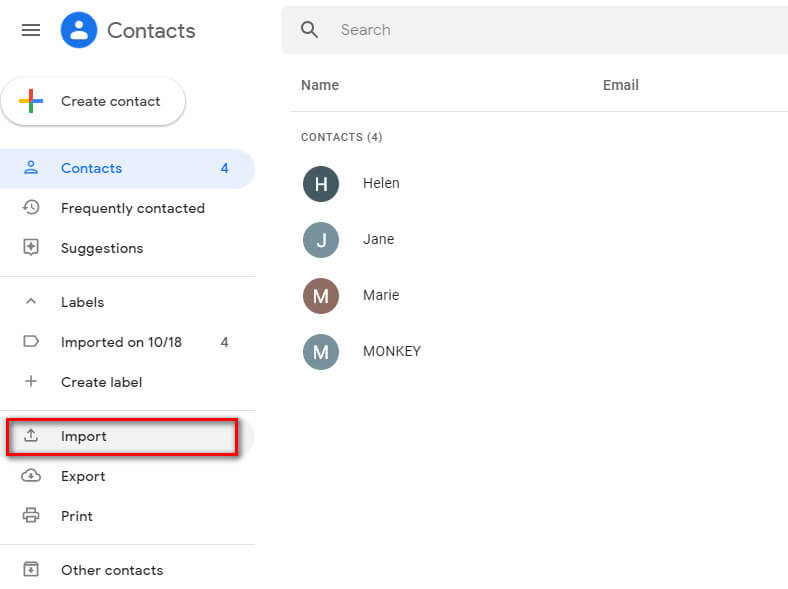
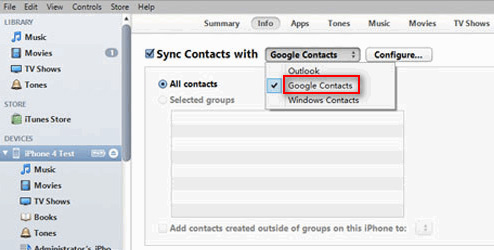
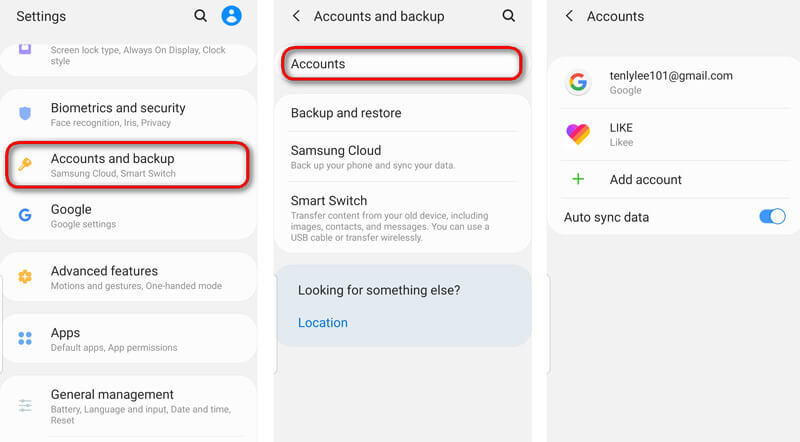

100% seguro. Sem anúncios.